在使用word进行文档编辑时,表格分页断开是一个常见的问题,它会影响文档的整体美观和阅读体验。不过,通过一些简单的方法,我们可以有效地解决这个问题。
调整表格属性
首先,选中整个表格,点击鼠标右键,选择“表格属性”。在弹出的对话框中,切换到“行”选项卡,取消勾选“允许跨页断行”,然后点击“确定”。这样设置后,表格就不会在分页处断开了。
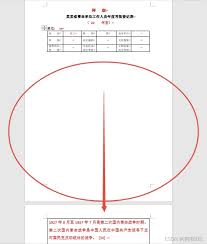
缩小表格宽度
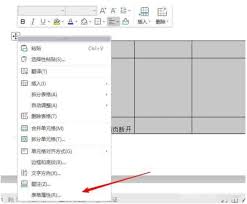
有时候,表格宽度过大,超出了页面的范围,导致分页时表格被截断。此时,可以尝试缩小表格的宽度。将鼠标指针移到表格边框上,当指针变为双向箭头时,按住鼠标左键拖动边框,使表格宽度适合页面。
调整段落间距
如果表格上方或下方的段落间距过大,也可能导致表格分页断开。选中表格前后的段落,点击“开始”选项卡中的“段落”按钮,在弹出的段落设置对话框中,适当减小段前和段后的间距,使表格与上下段落之间的距离更紧凑。
强制分页
如果上述方法都无法解决问题,还可以考虑在表格合适的位置进行强制分页。将光标定位到需要分页的位置,点击“页面布局”选项卡,选择“分隔符”,然后点击“分页符”,这样表格就会从新的一页开始显示,避免了分页断开的情况。
表格跨页重复行
对于较长的表格,为了方便阅读,还可以设置表格跨页重复行。选中表格行,点击“表格工具”中的“布局”选项卡,在“数据”组中,点击“重复行”按钮。这样,在表格跨页时,每一页都会显示行,方便读者对照阅读。
通过以上这些方法,我们可以有效地解决word表格分页断开的问题,使文档更加整洁、美观,提高阅读和编辑的效率。在处理表格时,我们要根据实际情况灵活运用这些技巧,确保文档的质量。






















